2024年01月08日
筆まめから筆王に切り替えるとき、住所録を引き継ぐことが出来るのか?
筆まめ、筆王という年賀状ソフトをご存じでしょうか?
両ソフト共にソースネクストの製品で、簡単に言ってしまえば多機能を求めるなら筆まめ、手軽さを求めるなら筆王という感じのすみ分けをしています。
筆者の母は筆まめユーザーなのですが、特に使いこなせているわけではなく、最初に筆まめを購入したからそのまま筆まめを利用している感じでした。
その為お手軽に操作が出来る筆王に切り替えてみてはどうかと提案してみたのですが、「筆まめで使ってた住所録が使えなくなったら困るし…」と言われてしまいました。
そのような会話をしていて、同じような不安から筆王を購入していない方がいるのではないかと思い、今回の記事を書くことにしました!
筆王とは
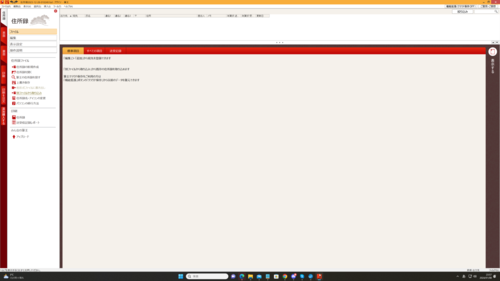
素材数は以30万点以上と、年賀状ソフト最多である筆まめの45万点よりも少なくなっていますが
手書き風ツール
テキストのタイピングで手書き風の文字が簡単に作成できるツール
一字入魂ツール
好みの一文字で簡単にデザインを作成できるツール
ちょい足すツール
背景に合わせて簡単に装飾を追加できるツール
といった筆王にしかない独自のユニーク面白ツールがあり、写真年賀状12大ツールもあるため手軽にオリジナリティのある年賀状を作成できる強みがあります。
これまでの筆王と比較しても、最新の筆王(Ver.28現在)は文例集の機能が使いやすくなったり、手書き風ツールとはんこツールが好評ということで強化されたりと今後も使いやすくなることが期待できます。
筆まめで作成した住所録を筆まめで使うことは出来るのか!?
結論から言うと、筆まめで作成して使用していた住所録は筆王でも使うことが出来ます。
- 筆王を開いた後、住所録のタブを開く(初期では最初に開いているのが住所録のタブだと思います)
- 住所録の『ファイル』を選択し、住所録ファイルの『別ファイルから取り込み』を選択する
- 『筆まめの住所録』を選択する
- 取り込みたいファイルの形式を選択し、『次へ』を選択する
- ドキュメントフォルダ内の筆まめフォルダを開き、筆まめの住所録を開く
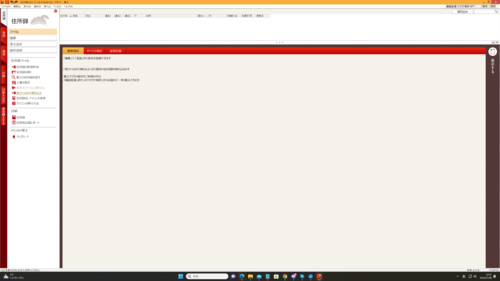
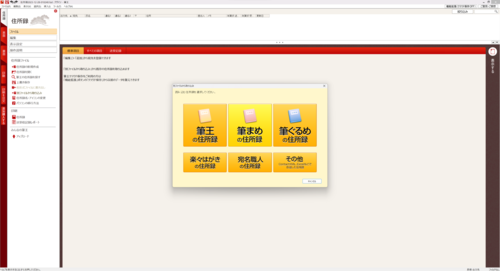
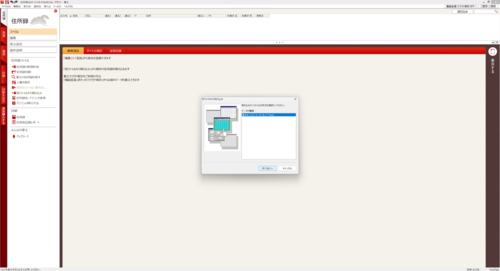
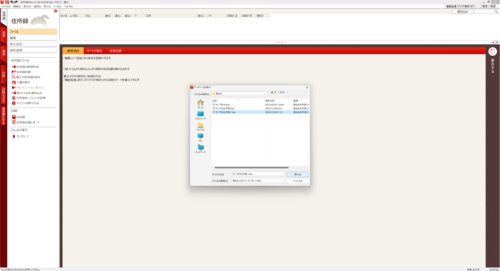
上記手順で、筆王にて筆まめの住所録を引き継いで使うことが出来るようになるのです。
エラーが出てきてしまっても諦めないで!
先述した手順で筆まめの住所録を利用できるかと思うのですが、バージョンが違う等でエラーとなってしまうことがあります。
しかしそのような場合でも、筆まめで住所録を別形式で保存することで利用できるようになります。
- 筆まめを開き左上の『ファイル』の項目を選択して「他の住所録形式で保存」を選択する
- ファイル種別で『区切り文字形式ファイル(*csv,*txt)』を選択する
- 任意のファイル名にして、保存を選択する
- 詳細設計及び割り付けはそのまま「次へ」を選択する
- 保存対象カードが「すべてのカード」になっていることを確認し、『開始』を選択する
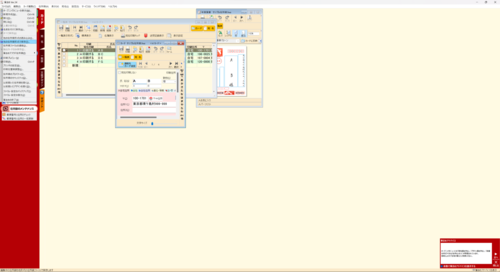
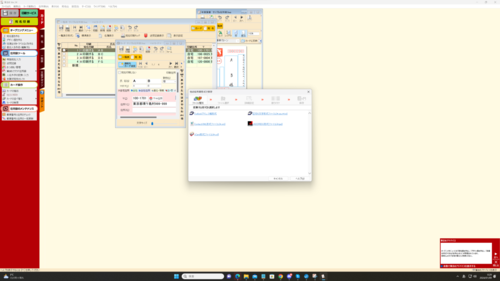
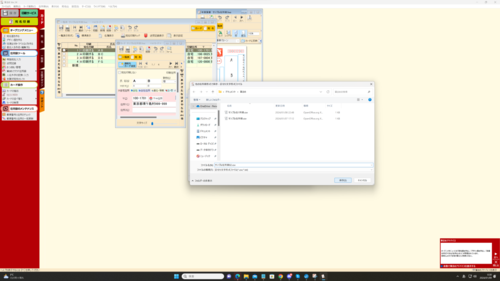
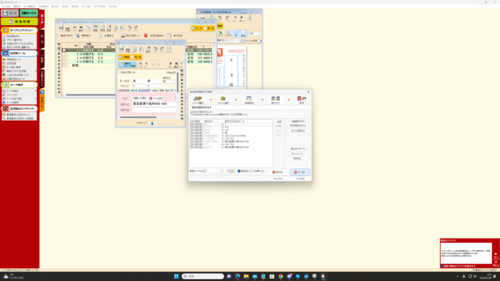

上記手順によって筆まめの形式ではなく、「CSVファイル」での住所録が作成できます。
このCSVファイルの住所録を、筆王を起動後
- 住所録の『ファイル』を選択し、住所録ファイルの『別ファイルから取り込み』を選択する 『その他』を選択する
- 取り込みたいファイルの形式で『CSVファイル』を選択し、『次へ』を選択する
- 『参照』を選択し、作成したCSVファイルの住所録を開き『次へ』を選択する
- オプションで『1行目は項目名』にチェックをし、『次へ』を選択する
- 外部データ項目選択ではそのまま『OK』を選択する
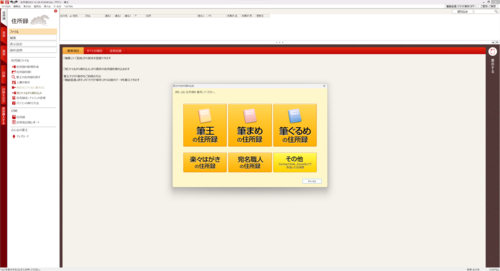
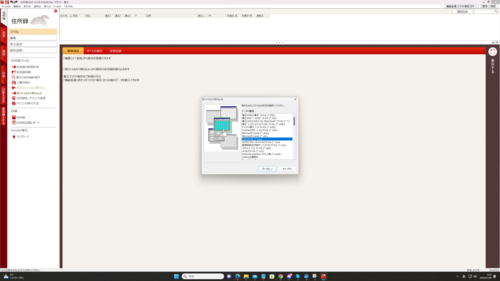
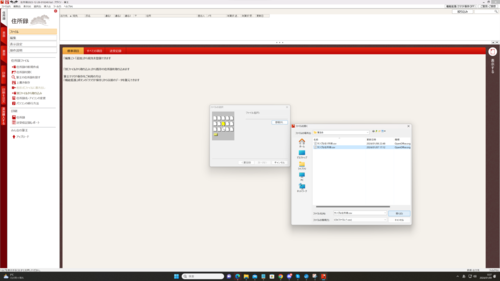
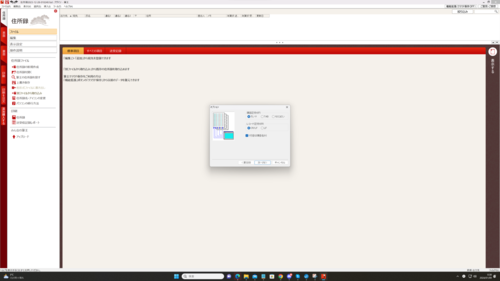
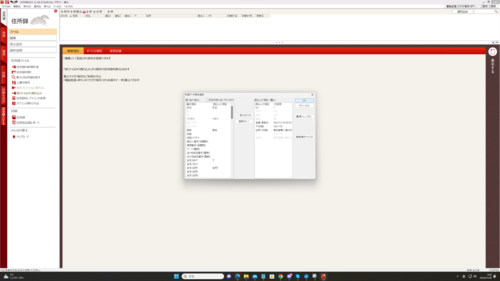
上記手順で、筆まめの住所録ファイルでエラーが起こっても、筆王で筆まめの住所録を利用することが出来ます。
いかがでしょうか。
この記事では
・筆王は手軽にオリジナリティのある年賀状を製作できるソフトであること
・筆まめの住所録を筆王で利用できること
・ダメだったとしてもCSVファイルの住所録を作成して筆王で利用できるようにする力技があること
を紹介させていただきました。
筆王は年賀状ソフトを初めて使う方にも、これまで筆まめ等の年賀状ソフトを利用していた方にもお勧め出来る年賀状ソフトです。
来年の年賀状で写真を使ったり、オリジナリティのある年賀状を作成してみたいという方は、是非検討してみてはいかがでしょうか。
この記事へのコメント
コメントを書く
この記事へのトラックバックURL
https://fanblogs.jp/tb/12377869
※ブログオーナーが承認したトラックバックのみ表示されます。
この記事へのトラックバック





